YouTube очень строго придерживается своей позиции, запрещающей скачивание загруженных видео. Пока что многие расширения браузера, которые поддерживали., Были заблокированы. Скачать видео с YouTube , поэтому неудивительно, что любые приложения, которые позволяли вам это делать, были перепрограммированы для удаления этой возможности. Однако для этого еще предстоит проделать работу.
если ты Просмотрите видео на YouTube прямо из приложения и при попытке загрузить его, вы увидите предупреждение о том, что приложение не разрешает загрузку на YouTube из-за «Вопросы авторского права».
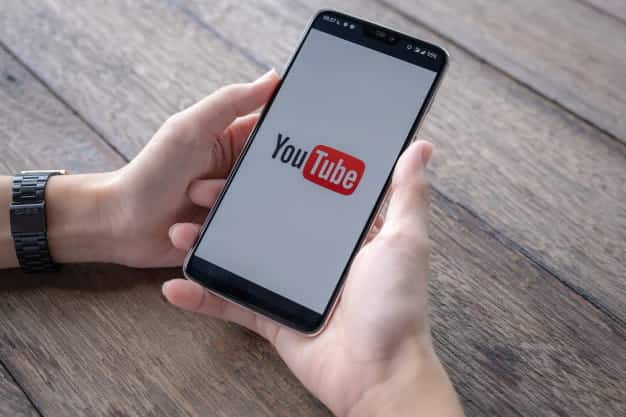
Поскольку YouTube потребляет много сотовых данных, Сохранить видео с YouTube На iPhone это хорошая идея. Но смотреть офлайн - это тяжелая работа. Если вы не против платить, вы можете подписаться на YouTube Premium Чтобы смотреть без рекламы и скачивать ролики, чтобы смотреть офлайн.
Но для этого вам по-прежнему необходимо смотреть видео в приложении YouTube. Что делать, если вы хотите сохранять и смотреть видео из фотопленки? Мы покажем вам, как это сделать, и для этого не требуется побег из тюрьмы или что-то еще сомнительное.
Как скачать видео с YouTube в Camera Roll на iPhone
К сожалению, приложения для iPhone, которые позволяют напрямую скачивать видео с YouTube, не работают долго. К счастью, это все еще очень просто с небольшим обходным решением.
Сначала установите бесплатное приложение Документы по Readdle. это Файловый менеджер Он имеет встроенный веб-браузер, который упрощает загрузку и передачу видео с YouTube.
Затем перейдите к видео YouTube, которое вы хотите загрузить. Для этого вы можете использовать официальное приложение YouTube - откройте видео, нажмите مشاركة , тогда выбирай копировать ссылку.
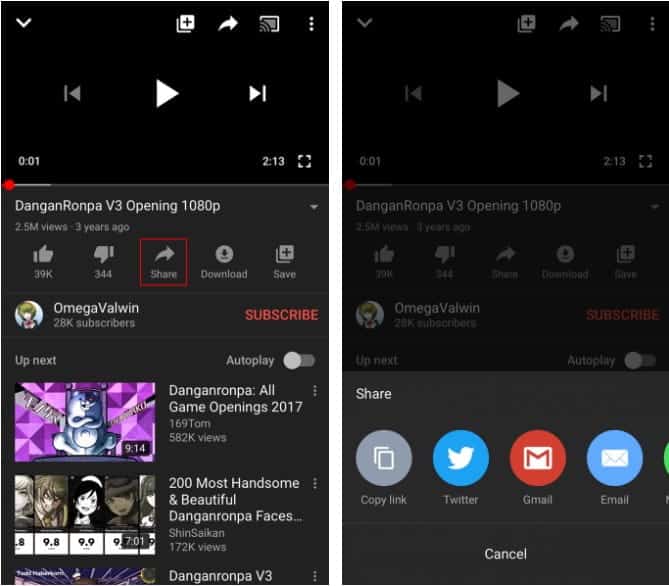
Получив ссылку, вы можете вернуться в приложение «Документы». Щелкните значок в правом нижнем углу, чтобы открыть встроенный браузер. Перейдите на веб-сайт, который можно использовать для загрузки YouTube видео , Такие как BitDownloader.
Сохраните видео с YouTube на свой iPhone
Нажмите и удерживайте внутри поля ввода ссылки на видео и выберите «Вставить», чтобы добавить ссылку на видео YouTube. Затем нажмите кнопку. скачать.
Через мгновение сайт сгенерирует ссылки для скачивания вашего видео. Прокрутите вниз (будьте осторожны, чтобы не показывать рекламу, похожую на кнопки загрузки), пока не увидите заголовокСкачать видео со звуком. Нажмите кнопкуСкачатьРядом с качеством, которое вы хотите использовать.
После этого вы увидите запрос на сохранение файла. Если хотите, измените имя на более описательное или более короткое. Место для сохранения загрузок по умолчанию подходит; Щелкните Готово, чтобы сохранить. Вы можете отменить выбор ползунка, если хотите каждый раз сохранять будущие загрузки в одну и ту же папку.
В ожидании нажмите на кнопку.Загрузкина нижней панели инструментов, чтобы проверить прогресс загрузки.
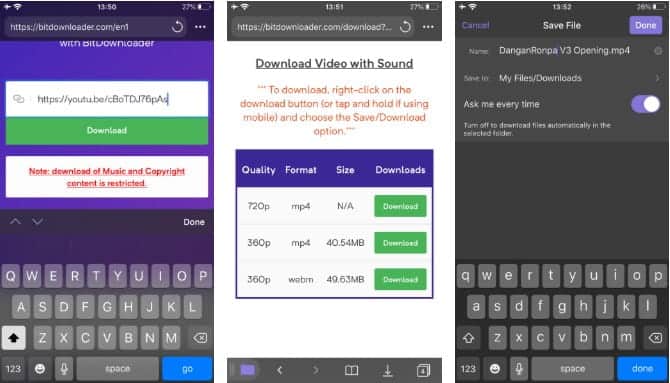
Переместить видео в галерею камеры
Отсюда вам просто нужно переместить видео в папку Camera Roll. Нажмите на значок папки в нижнем левом углу приложения, чтобы выйти из веб-браузера и вернуться в файловый менеджер.
Затем откройте папку Загрузки. Щелкните значок Более (…) под только что загруженным файлом, затем выберите نقل. на странице Транспорт в Вы должны увидеть папку »Картинки'В'мои файлы. Нажмите на фото, чтобы выбрать его, затем нажмите «кнопку».نقلв верхнем левом углу.
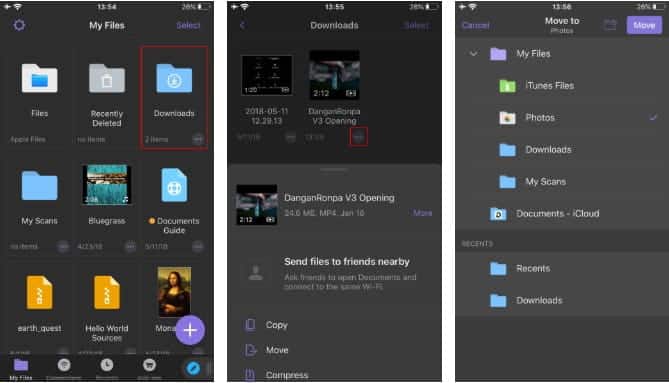
Я выдохся! Откройте приложение «Фото» на телефоне, и вы увидите свое новое видео. Он появится рядом с вашими последними фотографиями. Вы также найдете его на вкладке «альбомы"Если вы прокрутите вниз до видео под заголовком"Типы медиа».
Другие способы загрузки видео с YouTube на свой iPhone
Мы рассмотрели, как добавить видео в Camera Roll выше, потому что многим людям нравится сохранять видео YouTube прямо в эту папку. Но это не единственный способ скачать видео с YouTube на свой iPhone или iPad.
Как мы уже отмечали ранее, YouTube Premium имеет множество преимуществ. Самым примечательным является то, что вы можете загружать видео в автономном режиме, чтобы смотреть их в любое время. Если вы регулярно смотрите офлайн-видео на своем iPhone, ежемесячная плата окупается для удобства подписки. Кроме того, это официальный метод, поэтому вы не рискуете совершать какие-либо действия, нарушающие правила.
Если вы не хотите платить, вы можете использовать инструмент Скачать видео сразу с YouTube на компьютере иПередача файлов к вашему iPhone через USB-кабель или с помощью беспроводных методов.
Если вы потерпите неудачу, вы можете использовать обходной путь, который мы не рекомендуем использовать. Запись экрана iPhone при воспроизведении видео. Однако для этого требуется воспроизведение всего видео, что не идеально.
Скачивайте видео с YouTube и смотрите их где угодно
С помощью этих методов вы можете сохранять видео с YouTube на свой iPhone, чтобы не зависеть от YouTube в их просмотре. Метод Camera Roll лучше всего подходит для большинства людей, потому что он упрощает доступ к видео и вам не нужно передавать какие-либо файлы.
Перед тем как это сделать, вы должны рассмотреть законность загрузки видео с YouTube.







